设备管理器cmd_Windows系统如何用Cmd方式打开设备管理器
发布时间:2024-06-18
来源:绿色资源网
在windows系统中,设备管理器是一个非常重要的工具,它可以帮助用户管理和控制硬件设备的驱动程序,而使用Cmd方式打开设备管理器也是一种便捷的方法。通过简单的命令操作,用户可以快速打开设备管理器,方便进行设备管理和故障排查。接下来就让我们来了解一下如何通过Cmd方式打开设备管理器吧!
具体步骤:
1首先使用快捷键“Win+R”打开运行窗口,在文本框中输入CMD,点击确定。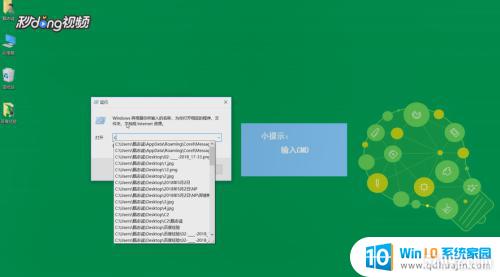 2在弹出的CMD窗口中输入devmgmt.msc。
2在弹出的CMD窗口中输入devmgmt.msc。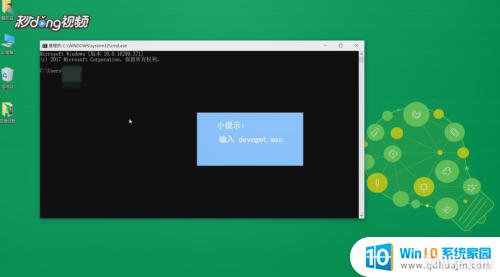 3按键盘上的回车即可打开设备管理器窗口。
3按键盘上的回车即可打开设备管理器窗口。 4在窗口中即可看到处理器,磁盘驱动器。存储控制器等信息,这就是设备管理器cmd的方法。
4在窗口中即可看到处理器,磁盘驱动器。存储控制器等信息,这就是设备管理器cmd的方法。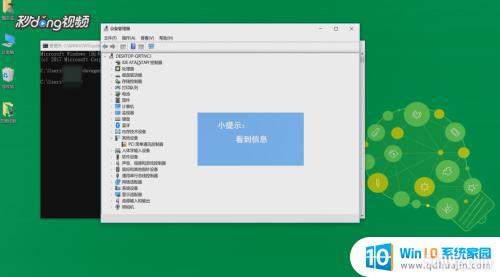
以上就是设备管理器cmd的全部内容,如果遇到这种情况,你可以按照以上步骤解决问题,非常简单快速。
分类列表
换一批
手游推荐
手游排行榜
推荐文章
- 1wps怎么添加仿宋_gb2312字体_WPS怎么设置仿宋字体
- 2电脑登陆微信闪退怎么回事_电脑微信登陆老是闪退的解决方法
- 3ppt每张幻灯片自动放映10秒_如何将幻灯片的自动放映时间设置为10秒
- 4电脑只有插电才能开机是什么情况_笔记本电脑无法开机插电源怎么解决
- 5ps4怎么同时连两个手柄_第二个手柄添加教程PS4
- 6台式机开机键怎么插线_主板上的开机键接口怎样连接台式电脑开机键线
- 7光盘怎么删除文件_光盘里的文件如何删除
- 8笔记本开机no bootable_笔记本开机出现no bootable device怎么办
- 9光猫自带wifi无法上网_光猫一切正常但无法上网的解决方法
- 10steam怎么一开机就自动登录_Steam如何设置开机启动

















